Brukerveiledning for Numbers for iPad
- Velkommen
- Nytt
-
- Kom i gang med Numbers
- Introduksjon til bilder, diagrammer og andre objekter
- Opprett et regneark
- Åpne regneark
- Hindre feilaktig redigering
- Tilpass maler
- Bruk ark
- Angre eller utfør endringer likevel
- Arkiver regnearket
- Finn et regneark
- Slett et regneark
- Skriv ut et regneark
- Endre arkbakgrunnen
- Kopier tekst og objekter fra én app til en annen
- Tilpass verktøylinjen
- Grunnleggende om berøringsskjermer
- Bruk Apple Pencil med Numbers
- Copyright
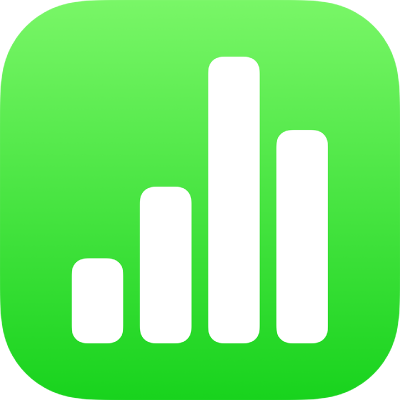
Autofyll celler i Numbers på iPad
Du kan raskt fylle celler, eller en rad eller kolonne, med samme formel, data eller en logisk rekke med data, for eksempel en serie med tall, bokstaver eller datoer.
Autofyll celler
Gå til Numbers-appen
 på iPaden din.
på iPaden din.Åpne et regneark og gjør noe av følgende:
Autofyll en eller flere celler med innhold fra én eller tilstøtende celler: Marker cellen eller cellene med innholdet du vil kopiere, trykk på
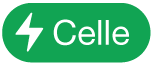 nederst på skjermen, trykk på Autofyll celler, og dra den gule kantlinjen rundt cellene der du vil legge til innholdet.
nederst på skjermen, trykk på Autofyll celler, og dra den gule kantlinjen rundt cellene der du vil legge til innholdet.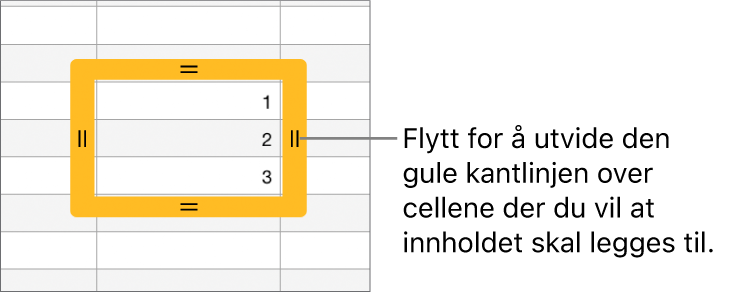
Alt av data, celleformater, formler, cellekanter og fyll tilknyttet de markerte cellene, legges til, men kommentarer utelates. Autofyll overskriver eksisterende data.
Tips: For å autofylle celler raskt (med innhold fra tilstøtende celler) ved hjelp av tastaturet kan du også trykke på Kommando-omvendt skråstrek (\) for å aktivere autofyll og deretter trykke på piltastene for å utvide den gule kantlinjen. Trykk på returtasten når du er ferdig.
Autofyll celler med etterfølgende innhold eller mønstre fra tilstøtende celler: Skriv inn de to første objektene i serien i de to første tekstcellene i raden eller kolonnen du vil fylle ut. Skriv for eksempel A og B. Marker cellene, trykk på
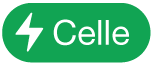 , trykk på Autofyll celler og flytt den gule kantlinjen over cellene du vil fylle ut.
, trykk på Autofyll celler og flytt den gule kantlinjen over cellene du vil fylle ut.Du kan også autofylle celler med et mønster av verdier. Hvis to markerte celler inneholder henholdsvis 1 og 4, legges verdiene 7 og 10 automatisk til når du drar gjennom de to tilstøtende cellene (verdier økes med 3).
Autofylling etablerer ikke et vedvarende forhold mellom cellene i gruppen. Etter autofylling kan du endre cellene uavhengig av hverandre.
Når du autofyller celler, oppdateres alle formler som refererer til cellene, automatisk med den nye verdien.